ASP.NET 5 Kurulumu
Microsoft’un web uygulamaları geliştirme platformu olan Asp.Net’in 5. Versiyonun RC versiyonu yayınlandı. Visual Studio 2015 ile kullanılabilen Asp.Net 5’in kurulum aşamalarını adım adım gerçekleştireceğiz.
Gereklilik: Visual Studio 2015
Asp.Net 5 ile yazılım geliştirebilmek için Visual Studio’nun 2015 sürümünün, “Microsoft Web Developer Tools” özellikleri seçili halde kurulmuş olması gerekmektedir. Kurulumu yaparken bu özelliği seçmediyseniz kurulumdan bu özelliği eklemeniz gerekmektedir. Yeni kurulum yapıyorsanız web uygulamaları geliştirebilmek için bu özelliği seçerek kurulum yapınız.
ASP.NET 5 İndirme
Visual Studio 2015 kurulumunu tamamladıktan sonra Asp.Net 5 runtime ve araçlarını aşağıdaki linkten indirebilirsiniz.
Kurulumu çalıştırdığınızda aşağıdaki ekran karşınıza çıkacak ve sizden (varsa) açık olan tüm Visual Studio 2015 instancelarını kapatmanızı isteyecek.
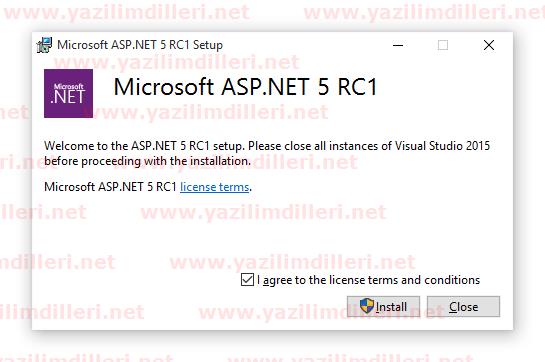
Visual Studio 2015’leri kapattıktan sonra lisans koşullarını okuduğunuzu işaretleyip “Install” diyerek kurulumu başlatabilirsiniz.
Asp.Net 5 Kurulumunda 0x80091007 - The hash value is not correct Hatası
Eğer daha önceden Asp.Net 5 ‘in bir beta versiyonu kurulumu yaptıysanız bu hatayla karşılaşma ihtimaliniz olabilir.
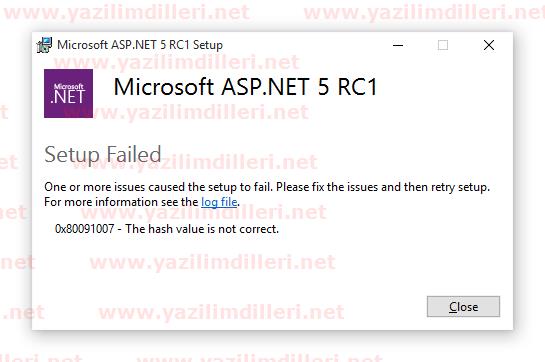
Bu hatanın sebebi, daha önceden kurulumunu yaptığınız bir Asp.Net 5 versiyonunun (DotNetVersionManager-x64.msi, DotNetVersionManager-x86.msi, WebToolsExtensionsVS14.msi, WebToolsExtensionsVWD14.msi kurulumlarından birinin), şu anki kurulumu yaptığınız klasörle aynı klasörden kurulumunun başlatılmış olmasıdır. Örneğin önceki versiyonu masaüstüne indirip kurdunuz. Bu versiyonu da masaüstüne indirip kurduğunuzda bu hatayı alacaksınız. Farklı bir klasör açıp, AspNet5.ENU.RC1.exe dosyasını o klasörün içine attıktan sonra kurulumu başlatırsanız sorun yaşamadan kurulumu tamamlayabilirsiniz.
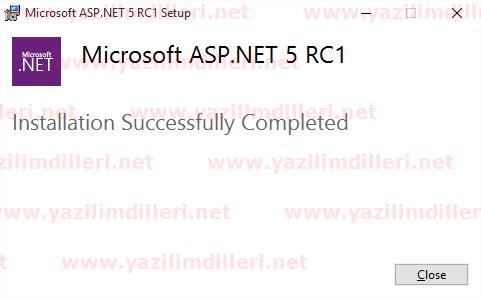
Asp.Net 5’i Etkinleştirme (Enable Asp.Net 5)
Asp.Net 5 kurulumu tamamlandıktan sonra etkinleştirmek için komut satırını açıp ve aşağıdaki komutu yazıp çalıştırın.
|
dnvm upgrade |
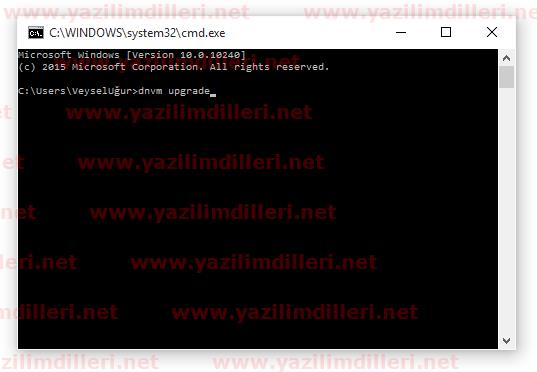
Kurulum başarıyla tamamlandı:
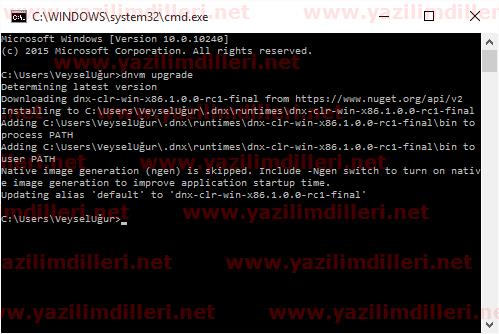
Visual Studio 2015’te Asp.Net 5 Projesi Oluşturma
Kurulum tamamlandıktan sonra Visual Studio’yu açınız. Açılış sırasında Asp.Net 5’in yapılandırmasını tamamlayacaktır.
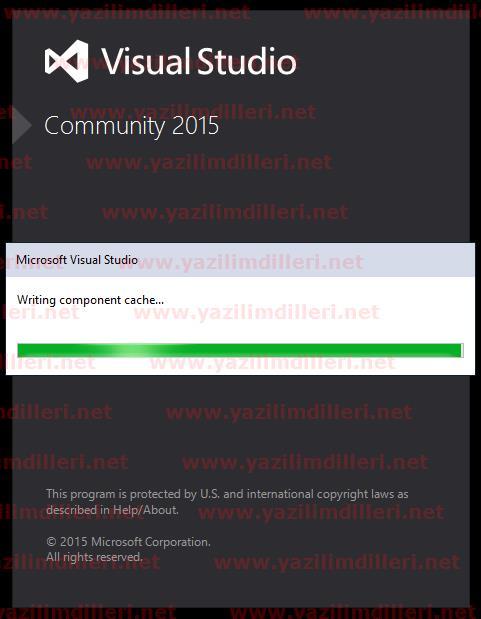
Visual Studio açıldıktan sonra .Net Framework 4.6’yı seçip yeni bir proje oluşturun.
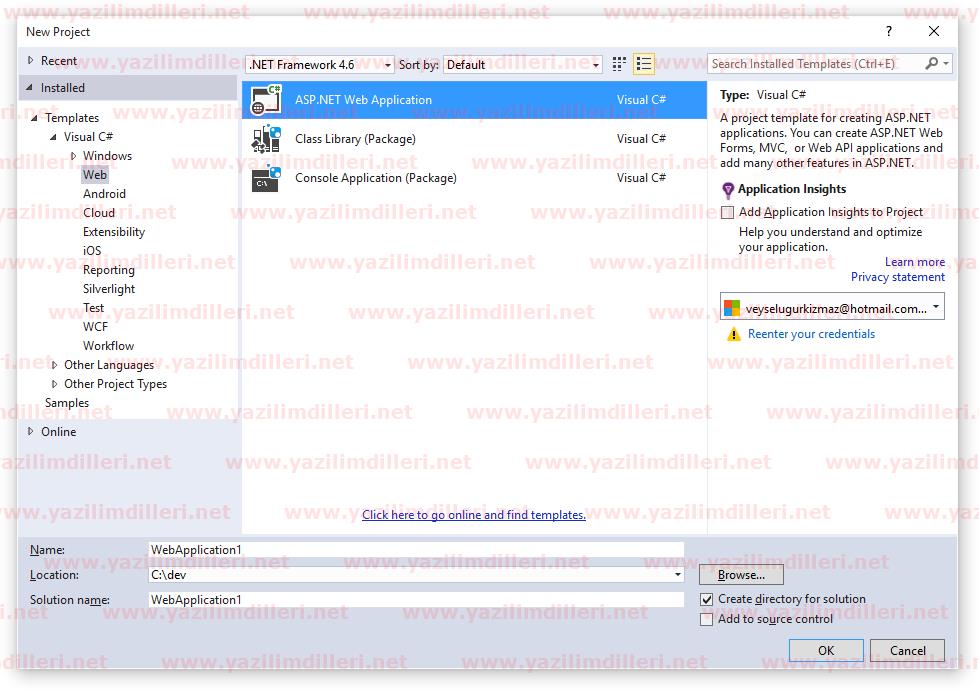
Proje şablonu (Project template) seçim ekranından Asp.Net 5 projelerinden istediğiniz birini seçebilirsiniz.
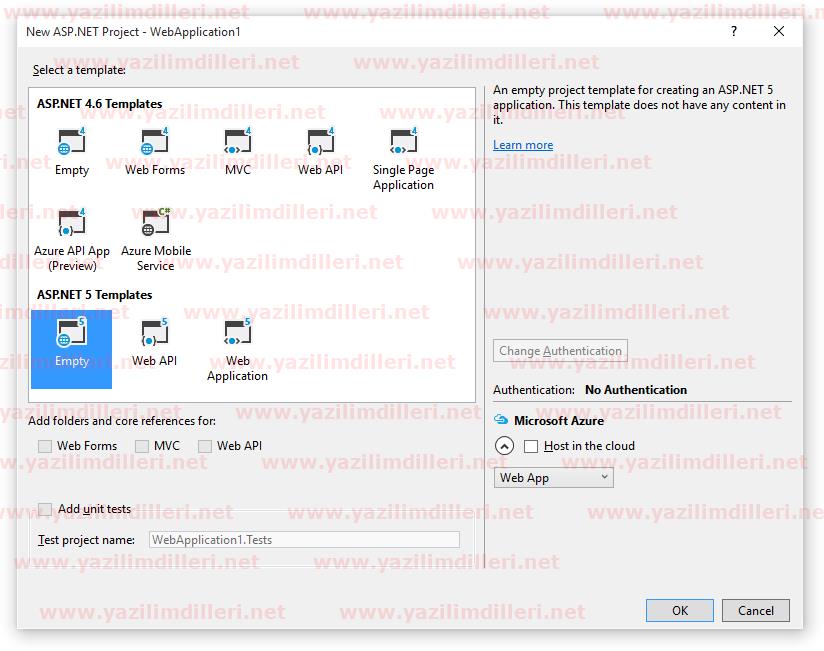
Projeyi oluşturduktan sonra global.json dosyasından Asp.Net versiyonuna bakarsanız, 1.0.0-rc1-final versiyonunu göreceksiniz.
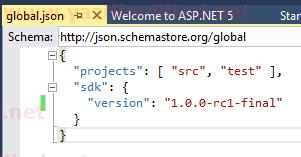
Daha detaylı anlatım ve alternatif yöntemler için Microsoft’un sitesini ziyaret edebilirsiniz: https://docs.asp.net/en/latest/getting-started/installing-on-windows.html#install-asp-net-5-with-visual-studio